Die 9 besten Möglichkeiten zum Senden großer Dateien
Veröffentlicht: 2021-08-12Das Übertragen großer Dateien kann mühsam sein, wenn Sie nicht über die richtigen Tools verfügen, unabhängig davon, ob Sie einem Kunden ein Werbevideo oder ein Familienvideo senden. Ein E-Mail-Konto ist keine gute Methode zum Senden von Videodateien.
Wenn Sie bei E-Mail-Anbietern wie Google (Gmail) nur Dateien mit einer Größe von bis zu 25 MB anhängen können, sind alternative Optionen erforderlich. Darüber hinaus können große Dateien Ihren Speicherplatz beanspruchen, selbst wenn sie auf Ihren Ordner „Gesendet“ beschränkt sind.
Wir haben eine Liste der 9 besten Möglichkeiten zum Freigeben großer Dateien zusammengestellt. Hier ist, was Sie wissen müssen!
#1. Senden Sie Ihre Dateien per E-Mail oder laden Sie sie in den Cloud-Speicher hoch.
Der einfachste und beste Weg, große Dateien zu versenden, ist die Nutzung eines Cloud-Speicherplatzes wie Google Drive, Dropbox oder OneDrive. Wenn Sie beispielsweise Gmail oder Outlook.com verwenden, können Sie wahrscheinlich Cloud-Speicher über Google Drive oder OneDrive verwenden.
Von Google Mail aus können Sie mit der integrierten Schaltfläche eine Datei an Google Drive anhängen. Es ist so einfach wie darauf zu klicken, Ihre Datei auszuwählen und sie zu senden.
Wenn Sie eine große Datei senden möchten, können Sie sie in Dropbox hochladen und dann den Weblink per E-Mail oder SMS an den Empfänger senden. Dropbox bietet 2 GB kostenlosen Speicherplatz. Ihr Speicher kann für nur 9,99 $ pro Monat auf 1 TB aufgerüstet werden.
Fallbeispiel : Ihr E-Mail-Anbieter soll das Versenden von Anhängen vereinfachen. Dateien werden häufig intern zwischen Kollegen geteilt.
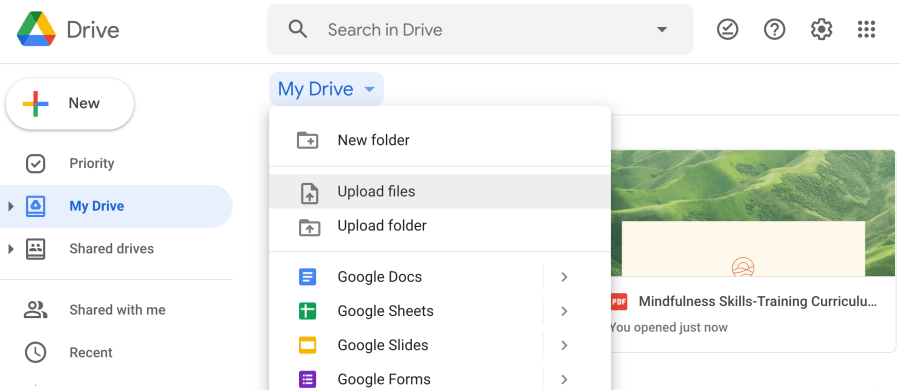
#2. Die Verwendung von Software wie 7Zip komprimiert Ihre Dateien.
Kostenlose Komprimierungssoftware wie 7-Zip macht es einfach, einen ganzen Ordner auf einmal zu komprimieren, wenn Sie mehrere Dateien haben. Es ist gut, Zeit und Platz zu sparen und gleichzeitig Ihre Dateien intakt zu halten, indem Sie Zip-Dateien verwenden, die im Allgemeinen verlustfrei sind. Zip-Dateien können normalerweise von den meisten Betriebssystemen ohne zusätzliche Software extrahiert werden.
7-Zip läuft auf Windows, Mac und Linux. 7-Zip ermöglicht auch das Setzen von Passwörtern für Dateien, damit Sie diese sicher online versenden können.
Fallbeispiel: Ein Benutzer erhält gleichzeitig einen Ordner voller Dateien.
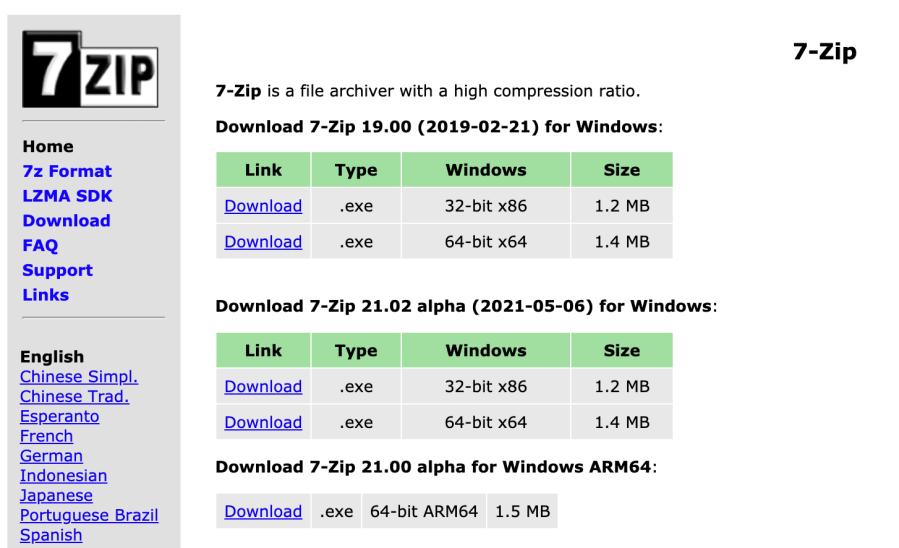
#3. Der USB-Stick sollte gekauft werden.
Ein USB-Flash-Laufwerk mit einer Speicherkapazität von 2 GB bis 1 TB kann für die Zusammenarbeit an einem großen Projekt oder Video verwendet werden. Das Teilen von Dateien mit Kollegen oder das Sichern von Dateien für zusätzlichen Schutz wird mit einer solchen Funktion einfacher.
Die Verwendung eines USB-Laufwerks ist die beste Möglichkeit, die Belastung Ihres Computers zu reduzieren und seinen Speicher zu erweitern.
Fallbeispiel: Die Verwendung eines USB-Flash-Laufwerks ist eine gute Option, wenn Sie physisch mit Ihrem Team interagieren und Dateien physisch an Teammitglieder weitergeben möchten, um die Speicherlast Ihres Mobilgeräts zu reduzieren. Darüber hinaus können Sie ein USB-Flash-Laufwerk als kostengünstiges Backup des Inhalts Ihres Computers verwenden, um Ihre Dateien und Ordner im Falle eines Systemausfalls zu schützen.

#4. Holen Sie sich Jumpshare kostenlos online.
Große Dateien können hochgeladen und online mit einer Vielzahl von kostenlosen Online-Diensten gesendet werden, die bemerkenswert schnell und einfach sind. Wenn Sie Jumpshare verwenden, können Sie mit einem kostenlosen Konto bis zu 250 MB an Dateien hochladen – laden Sie einfach die Dateien hoch und Jumpshare sendet Ihnen einen Link, um sie zu teilen.
Das Jumpshare-Symbol kann auch auf Ihren Desktop heruntergeladen werden. Jede Datei, die Sie per Drag-and-Drop darauf ziehen, erstellt einen Link, der an jeden gesendet werden kann, unabhängig vom Status seines Jumpshare-Kontos.
Fallbeispiel: Teilen Sie Dateien schnell und einfach mit Kollegen, indem Sie Links senden. Der Link kann mit jedem geteilt werden, daher ist dies am besten für Dateien und Ordner mit wenigen Datenschutzbedenken geeignet.
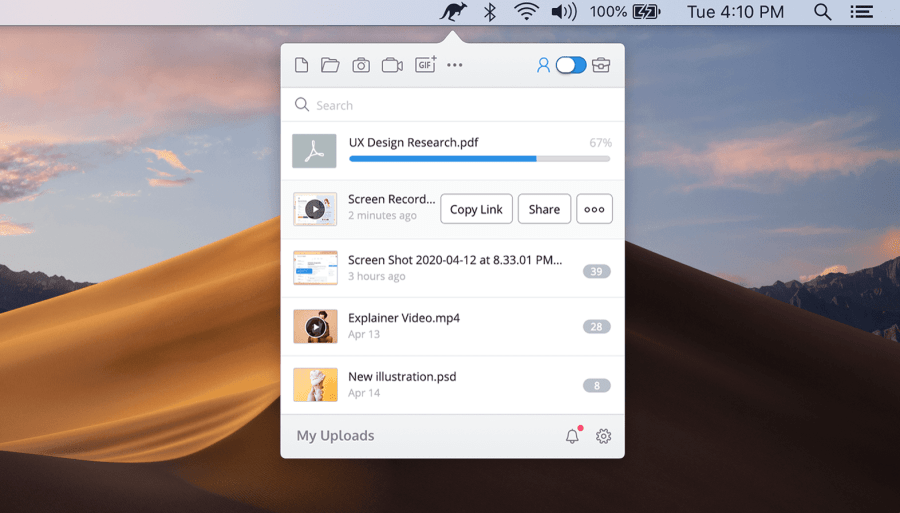
#5. Sehen Sie sich Sendy PRO an.
Für große Dateiübertragungen bietet Send Anywhere PRO unbegrenzten Cloud-Speicher und 1 TB Cloud-Speicher. Durch die Verwendung des 6-stelligen Schlüssels zum Freigeben von Dateien sind Sie nicht darauf angewiesen, auf die E-Mail-Adressen anderer Personen zuzugreifen, um Dateien freizugeben. Das unterscheidet es von anderen Filesharing-Tools.
Alternativ können Sie einen Link per E-Mail versenden oder einen Unternehmens-Messenger wie Slack verwenden, um Dateien zu übertragen, ohne sie in Echtzeit übertragen zu müssen
Große Dateien können über die Chrome-Erweiterung, Outlook-Add-Ins oder die Send-Anywhere-Website an Sendy PRO angehängt werden. Sie können entweder die kostenlose Version ausprobieren, wenn Sie die PRO-Funktionen nicht benötigen, oder 7,99 $ / Monat für die PRO-Version bezahlen.
Fallbeispiel: Mit diesem 6-stelligen Schlüssel können Sie schnell und einfach Dateien oder Nachrichten an beliebige Personen senden, ohne dass diese eine E-Mail-Adresse benötigen. Auf diese Weise können Sie schnell und einfach eine Datei an einen Kollegen oder Freund senden.

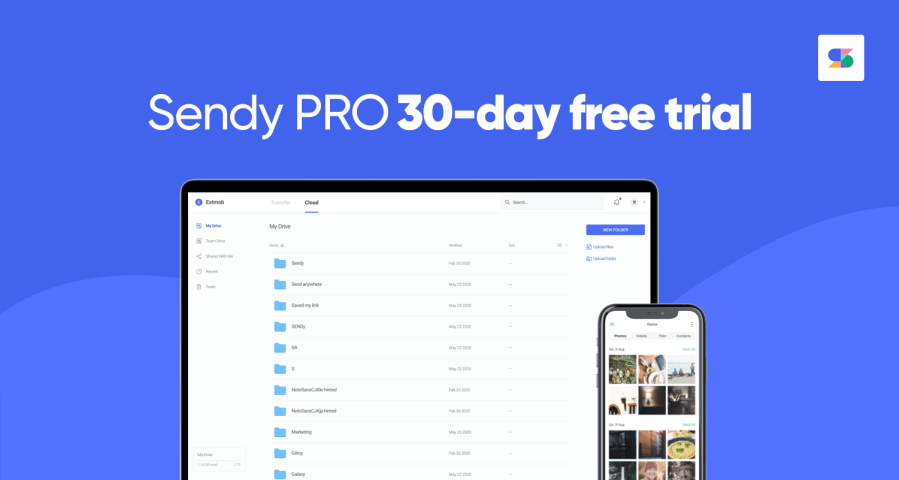
#6. Verbinden Sie sich mit einem VPN.
Durch die Verwendung eines VPN oder Virtual Private Network wird Ihre Internetverbindung über einen Server geleitet, der Ihre Daten schützt und Ihnen mehr Online-Privatsphäre bietet. Wenn Sie häufig öffentliches WLAN nutzen, kann ein VPN Sie vor Hackern und Online-Werbung schützen.
Broadband Traffic Management wird von einigen Internet Service Providern (ISP) verwendet, um die Upload-Bandbreite zu verwalten. Ein VPN verhindert, dass Ihr ISP weiß, wie groß Ihre Dateien sind, sodass Sie sie senden können.
Der Nachteil ist, dass die große Datei Ihre VPN-Verbindung verlangsamen kann und Ihre Dateien nicht garantiert intakt zurückkommen. Durch die Verwendung der Zip-Komprimierung kann eine hervorragende Lieferqualität sichergestellt werden.
Fallbeispiel: Dies ist eine gute Option, wenn Sie öffentliches WLAN verwenden, um private Dokumente zu senden. In jedem Fall ist dies möglicherweise nicht die beste Wahl, wenn Sie Qualität sicherstellen müssen.

#7. Übertragen Sie Dateien per SFTP.
Das Hochladen einer Datei auf Ihren Hostserver mit File Transfer Protocol oder FTP ist eine Option für die Online-Übertragung von Dateien. Der Nachteil von FTP ist, dass es nicht sehr sicher ist – daher ist SFTP die Antwort.
SFTP steht für Secure File Transfer Protocol. Es funktioniert ähnlich wie FTP, verwendet jedoch eine sichere Shell zur Verschlüsselung. Wenn Sie den Zugriff auf Personen beschränken möchten, die nicht auf Ihrer Empfängerliste stehen, ist dies eine gute Option. SFTP hat gegenüber anderen Methoden erhebliche Sicherheitsvorteile, einschließlich Dateiübertragungsoptionen auf E-Mail-Basis.
Fallbeispiel: Dies ist eine sicherere Option als die herkömmliche Online-Dateifreigabe, die zum Senden vertraulicher Dokumente an Kollegen oder Kunden verwendet wird.
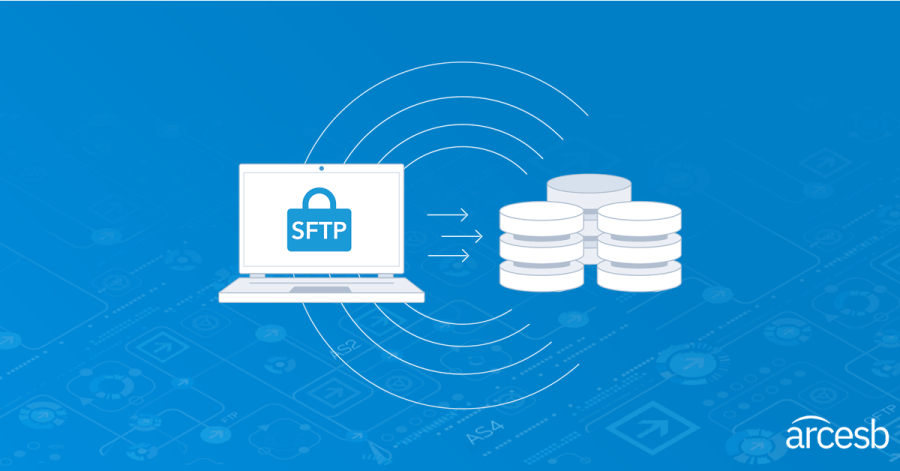
#8. Erstellen Sie einen MyAirBridge-Link und laden Sie die Datei hoch.
Mit MyAirBridge können Sie bis zu 20 GB per E-Mail, einem freigegebenen Link oder Download auf Ihren Computer freigeben. Mobilgeräte können zum Hochladen von Dateien verwendet werden. Das Hochladen größerer Dateien dauert zwar eine Weile, und es ist nicht die intuitivste Benutzeroberfläche (der von Ihnen bereitgestellte Link leitet den Empfänger zum direkten Download), aber es ist für Einzelpersonen oder kleine Teams ausreichend.
Die MyAirBridge-Website bietet je nach Servicelevel (2,99 USD / Monat) oder Betrag (65,99 USD / Monat) mehrere andere Pläne an. Sie können bis zu 100 GB Dateien unbegrenzt hochladen und Ihre Dateien mit einem Kennwortschutz versehen, wenn Sie sich für die Enterprise-Option entscheiden.
MyAirBridge kann verwendet werden, um verschiedene Dateien (einschließlich Multimediadateien, Spiele und Dokumente) auf Ihren eigenen Speicherplatz herunterzuladen. Das Tool kann verwendet werden, um Musik von Ihrem Mobilgerät auf Ihren Computer herunterzuladen.
Fallbeispiel: Verwenden Sie dies, um Musik, Videos, Spiele oder andere Dateien auf Ihr Speichergerät herunterzuladen.
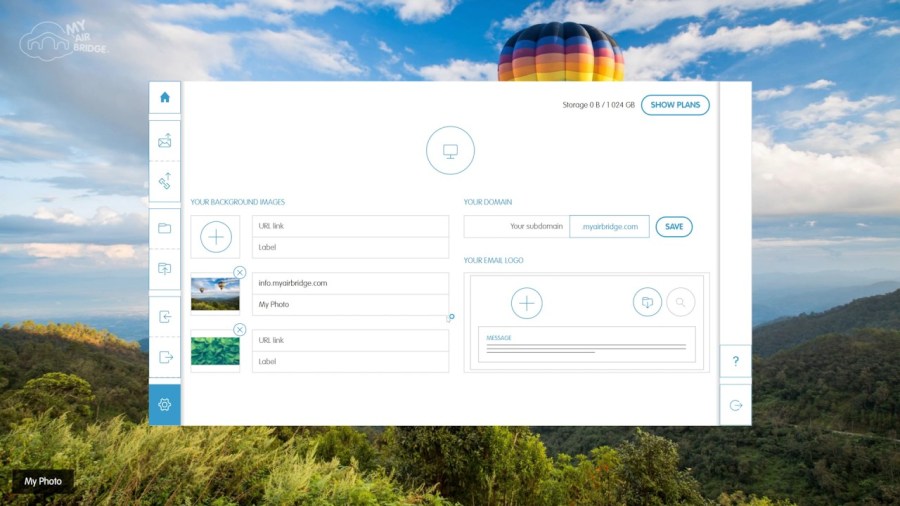
#9. Mit Brandfolder können Sie Assets ganz einfach mit anderen teilen.
Mit Brandfolder können Sie Assets ganz einfach mit Ihrem Team, Partnern oder Kunden teilen. Mit Brandfolder können Sie Dateien mit bestimmten Personen teilen und sogar die Leistung jedes Assets bewerten.
Mit Brandfolder, das von Marken wie Slack, Bumble und Hotels.com verwendet wird, können Sie alle Ihre Marken-Assets an einem Ort aufbewahren. Der Brandfolder-Service ist cloudbasiert und nutzt Berechtigungen auf Benutzerebene, um sicherzustellen, dass Mitarbeiter und Kunden nur auf die richtigen Dateien und Ordner zugreifen.
Innerhalb von Brandfolder sind Enterprise- und Premium-Optionen verfügbar. Überprüfen Sie die Kosten der Implementierung mit einem Angebot.
Fallbeispiel: Das Teilen von Marken-Assets mit Kunden oder Agenturen ist einfacher und professioneller, und das Speichern wichtiger Dateien an einem Ort ist für Ihr Team viel einfacher zu verwenden.
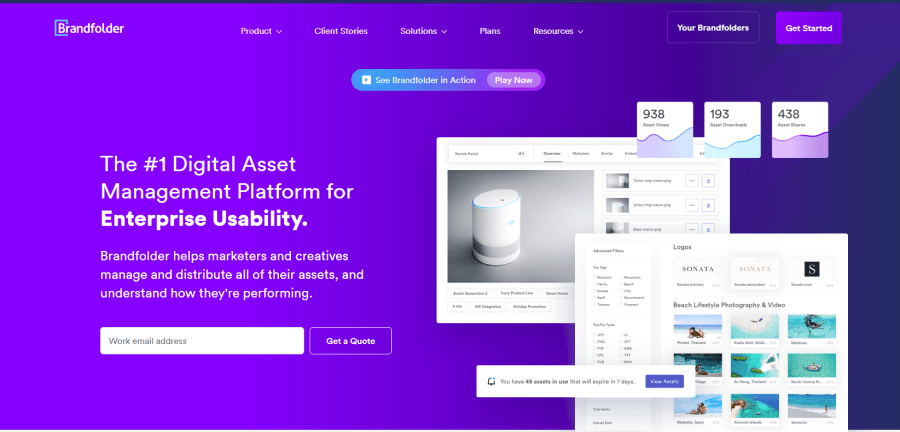
Verwenden von E-Mail zum Senden großer Dateien
>> Sie können eine Datei mit jemandem teilen und ihn dann per E-Mail darüber informieren, dass Sie sie gesendet haben.
>> Google Drive und OneDrive sind beide in Gmail und Outlook.com integriert.
>> Um eine Datei über OneDrive oder Google Drive zu teilen, klicken Sie auf die Schaltfläche, wenn Sie sie an eine E-Mail anhängen.
>> Nach Erhalt Ihrer E-Mail-Nachricht hat Ihr Empfänger die Möglichkeit, die Datei herunterzuladen oder online zu öffnen, je nachdem, welchen Cloud-Speicherdienst Sie verwendet haben.
